Kako jednostavno pretvoriti DivX u WMV: izvanmrežne i mrežne metode
DivX je video kodek za kompresiju koji sažima video na željenu veličinu korisnika. WMV datoteka je Windows Media Video datoteka koja može komprimirati Microsoftove formate video kompresije. Imajte na umu da DivX i WMV nisu uvijek kompatibilni. Iako je većina videozapisa trenutno kodirana u DivX i pohranjena u WMV formatu, povremeno je potrebno pretvoriti DivX u WMV format ovisno o situaciji. Srećom, nudimo pretvarače DivX u WMV koji će vam trebati da brzo obavite ovaj posao – za izvanmrežnu ili mrežnu upotrebu.
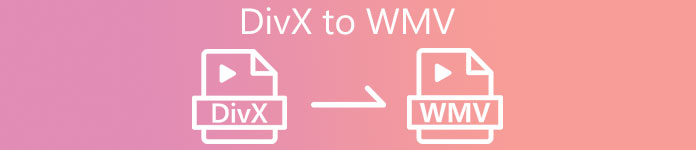
Dio 1. Izvrsna metoda za korištenje u pretvaranju DivX u WMV [Offline]
Video Converter Ultimate je možda onaj koji trebate odabrati ako tražite softver koji može obaviti cijeli proces u jednom potezu i ponuditi dodatne značajke za druge potrebe uređivanja. Ne samo da podržava brojne formate videodatoteka, već vam također omogućuje dodatno uređivanje video i audiozapisa u smislu kvalitete, a da ne spominjemo personaliziranje vaših isječaka dodavanjem efekata. Ovaj softver je pretvarač sve u jednom. Evo koraka koje morate slijediti da biste koristili ovaj program:
Korak 1: Instalirajte softver na svoju radnu površinu klikom na jednu od Besplatno preuzimanje gumbe ispod u skladu s vašim operativnim sustavom. Pričekajte da se .exe datoteka završi s preuzimanjem, a zatim je otvorite da započnete proces instalacije. Ako završite s instaliranjem softvera, kliknite Započni sada i pokrenuti softver.
Besplatno preuzimanjeZa Windows 7 ili novijiSigurno preuzimanje
Besplatno preuzimanjeZa MacOS 10.7 ili novijiSigurno preuzimanje
Korak 2: Otvorit će se prozor sa sučeljem s gumbom + u sredini. Kliknite na nju da biste uvezli videodatoteku koju želite pretvoriti ili možete jednostavno povući i ispustiti datoteke.
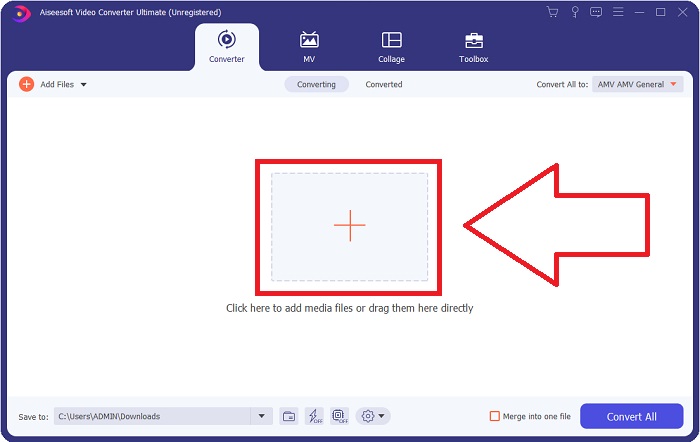
Korak 3: Ako završite s uvozom datoteka, prikazat će vam trenutni format trenutnog formata vaše video datoteke na desnoj strani datoteke. Kliknite na njega i pojavit će se svi dostupni formati. Možete se pomaknuti prema dolje ili upisati WMV u traku za pretraživanje kako biste ga odabrali. Također, na desnoj strani kartice moći ćete odabrati kvalitetu videozapisa.
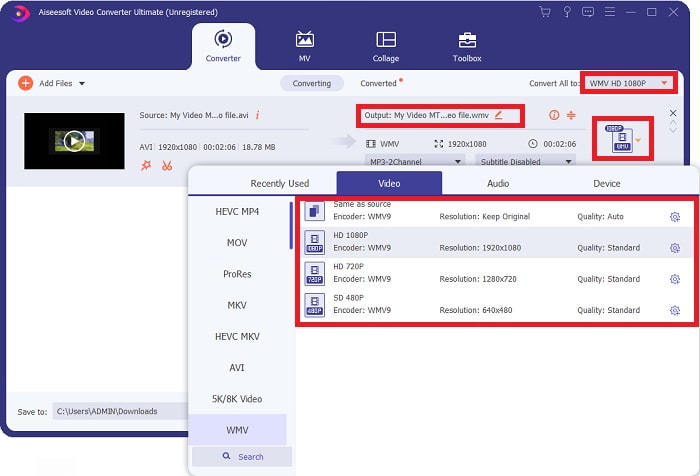
Korak 4: Za više opcija možete kliknuti ikonu zupčanika pored odabrane kvalitete videozapisa i pojavit će se drugo sučelje. Tamo možete urediti razlučivost, broj sličica u sekundi, brzinu prijenosa i još mnogo toga što vam najviše odgovara. Ako ste zadovoljni svim prilagodbama, kliknite gumb Stvori novo u donjem desnom kutu kako biste zadržali promjene.
Korak 5: Ako završite s uređivanjem postavki videozapisa prema svojim željama, kliknite Pretvori sve u donjem desnom kutu za početak procesa konverzije i pričekajte da završi.
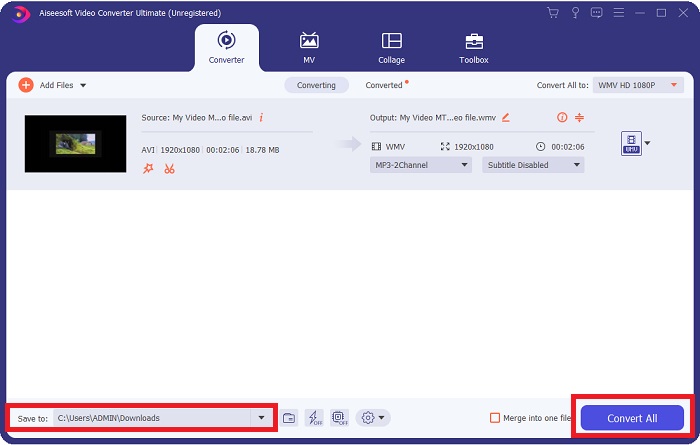
Dio 2. Druga metoda za korištenje u pretvaranju DivX u WMV [na mreži]
Moguće je imati video pretvarač pri ruci u svakom trenutku bez potrebe za instaliranjem softvera. Ipak, također je moguće brzo i jednostavno pretvoriti video bez ičega instaliranja. Video Converter Ultimate ima online pandan koji možete upotrijebiti u jednom potezu. I dalje nudi dodatne mogućnosti i podržava mnogo formata. Da biste koristili ovaj web alat, slijedite ove jednostavne korake:
Korak 1: Možete započeti klikom na ovo veza, a on će vas preusmjeriti na mrežni alat. Odatle ćete pronaći Dodajte datoteke za pretvaranje gumb u sredini. Kliknite na njega za preuzimanje pokretača; morat ćete jednostavno uvesti svoje video datoteke.
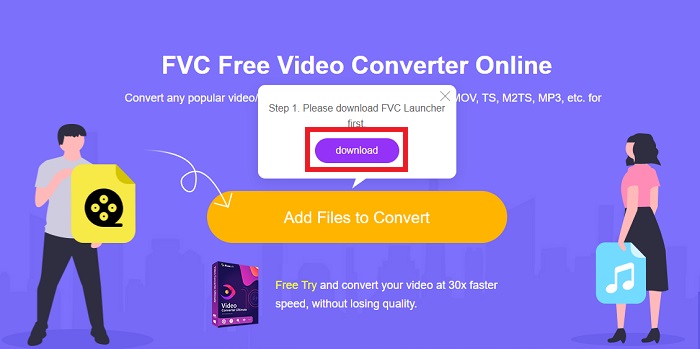
Korak 2: Ako je pokretač završio s preuzimanjem, ponovno kliknite isti gumb za uvoz datoteke koju želite pretvoriti. Sada možete odabrati WMV s popisa formata na dnu prozora.
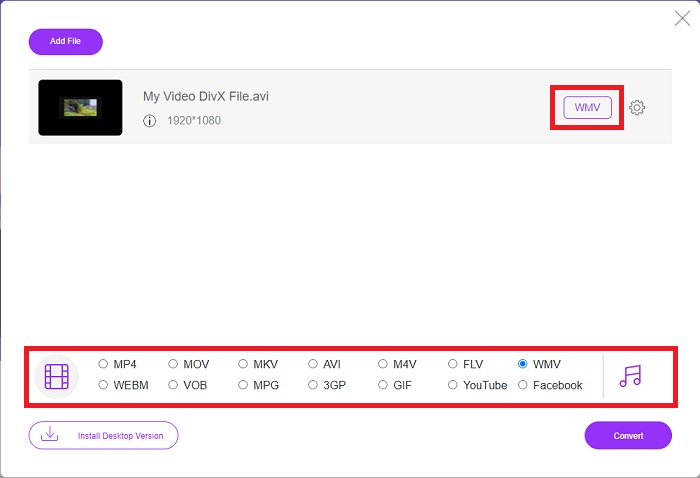
Korak 3: Također možete pronaći ikonu zupčanika s desne strane kako biste izvršili promjene u smislu rezolucije, broja sličica u sekundi i još mnogo toga u samom softveru. Da biste spremili promjene, kliknite U redu i sada možete započeti proces konverzije. Kliknite na Pretvoriti gumb u donjem desnom kutu i pričekajte da završi.
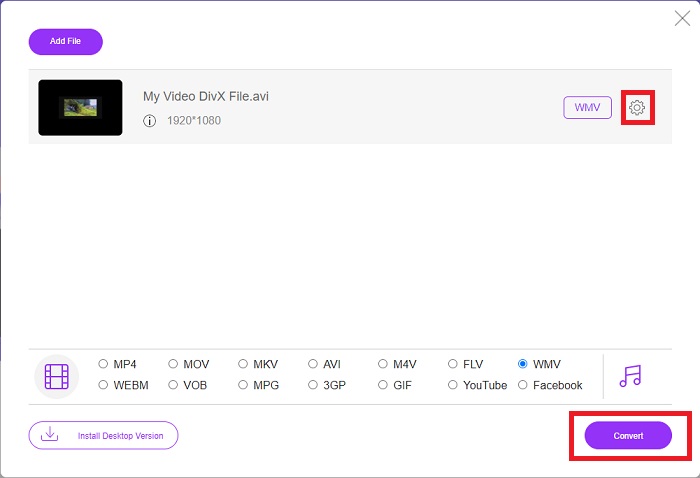
Povezano:
Dio 3. DivX vs. WMV: Informacije koje biste trebali znati
Za usporedbu između dva spomenuta formata, možete pročitati dalje od ovog dijela kako biste saznali sve bitne informacije:
DivX je marka video kodeka koju je stvorio DivX, LLC. Ovaj video kodek najbolje funkcionira s Windows aplikacijama, iako ga korisnici mogu pronaći i na igraćim konzolama, budilicama, stereo uređajima u vozilima i drugim uređajima. MPEG-4 Part 2, HEVC Ultra HD i H.264/MPEG-4 AVC DivX Plus video kodeci visoke razlučivosti tri su glavna DivX kodeka koji se danas koriste.
S druge strane, WMV (Windows Media Video) je skup video kodeka i formata kodiranja koje je Microsoft izdao kao dio svog Windows Media okvira. Njegova je svrha natjecati se s RM formatom na aplikacijama za internetski streaming. Njegova je svrha pohraniti komprimirane filmove, pa čak i isporučiti Blu-ray/DVD.
| Digital Video Express (DivX) | Windows Media Video (WMV) | |
| Ekstenzija datoteke | .divx | .wmv |
| Programer | DivX Networks Inc. | Microsoft |
| Programi podrške | ◆ DVD/Blu-ray uređaji ◆ Budilice ◆ Stereo za automobil ◆ X-Box 360 | ◆ VLC Media Player ◆ MPlayer ◆ Media Player Classic ◆ Windows Media Player |
Dio 4. Često postavljana pitanja o pretvorbi DivX u WMV
Koristi li se još DivX?
DIVX (Digital Video Express) je ukinuti digitalni video format koji je bio neuspješan pokušaj u Sjedinjenim Državama da se razvije održiva alternativa iznajmljivanju videa.
Koja su ograničenja WMV-a?
Budući da je WMV Windows format, pronalaženje Apple ili Linux media playera može reproducirati WMV filmove. Iz tog razloga WMV nije bio mainstream streaming video format.
Koji ima snimanje veće razlučivosti?
Iako i WMV i DivX mogu snimati u 1280x720, jedan mora biti bolje kvalitete od drugog. Ovi kodeci mogu snimati na više razina kvalitete uz točnu rezoluciju, ali brzina prijenosa varira kako bi se napravile manje datoteke. Iako je WMV slika superiorna, DivX je stvorio pet puta bržu datoteku i 50 posto manju.
Zaključak
Kad se sve uzme u obzir, poželjno je imati pretvarač uz sebe, tako da u trenucima kada vam zatreba, nećete se morati mučiti s pronalaženjem pristojnog na mreži. Video Converter Ultimate i njegov pandan online alatu preporučuju se korisnicima ili kreatorima videozapisa budući da nude puno više od drugih pretvarača. Osim toga, pruža vam najprikladnije jer ima sučelje kojim se lako mogu kretati i početnici.



 Video Converter Ultimate
Video Converter Ultimate Snimač zaslona
Snimač zaslona


